EXCEL(エクセル)は「MATCH関数」で相対位置を求めることができます。
こんな人に向けての記事です。
- MATCH関数の使い方を知りたい
- MATCH関数で文字列を検索したい
今回は、EXCEL(エクセル)で相対位置を求めるMATCH関数の使い方を紹介します!
EXCELで相対位置を求めるMATCH関数
Microsoft 365 Office 2021 2019 2016 2013 2010
MATCH関数
EXCELで相対位置を求めるには「MATCH」を使います。
構文
=MATCH(検索する値, 開始セル:終了セル, 照合種類)
<照合種類>
| 照合種類 | 意味 |
| 0 | 検索する値以下の最大値を検索します |
| 1 | 検索する値に一致する値を検索します |
| -1 | 検索する値以下の最小値を検索します |
使用例
--B1セルの値をA5~A11セルから検索して位置を求める =MATCH(B1, A5:A11, 0)
MATCH関数でできること
- 検索範囲から値を検索して位置を求めます
- 行、列の範囲から検索できます(1行のみ、1列のみ)
MATCHで文字列を検索する
それではさっそく、MATCH関数を使って文字列を検索してみましょう!
今回は関東の人口ランキングから埼玉県の順位を求めてみます。B1セルに県名(文字列)を入力するとB2セルに順位が表示されるようにします。
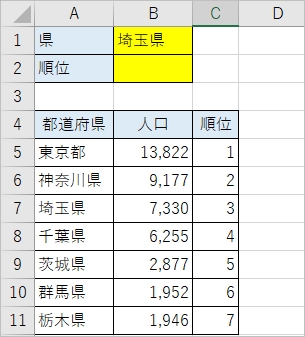
ここではB2セルに「=MATCH(B1,A5:A11,0)」と入力します。
=MATCH(B1,A5:A11,0)
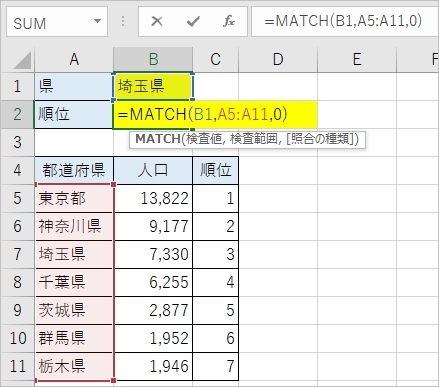
検索する値はB1セルです。検索するセル範囲は「A5~A11」です。第3引数は「0」にして県名が正しく入力された場合のみ検索するようにします。
B1セルに「埼玉県」と入力すると、B2セルに「3」と表示されました。
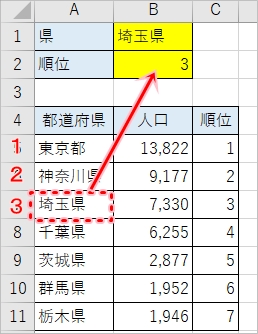
MATCH関数を使って、埼玉県が関東の人口で3番目であることがわかりました。
MATCHで数値を検索する
次に、MATCH関数で数値を検索してみましょう!
B1セルに人口を入力したら、B2セルにその人口を超える最小の位置を返すようにします。この場合、データは降順(大きい順)にしてください。
B2セルに「=MATCH(B1,B5:B11,-1)」と入力します。
=MATCH(B1,B5:B11,-1)
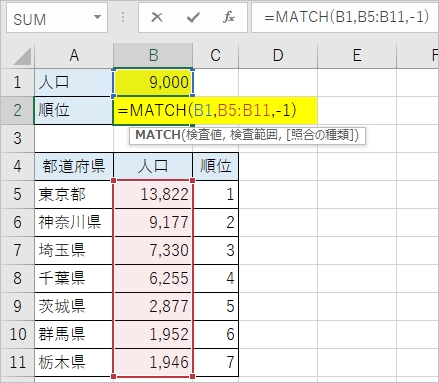
検索する値はB1セルです。検索するセル範囲は「B5~B11」です。第3引数は「-1」にしました。これはB1セルに入力された数値を超える最小値を求めるという意味です。
B1セルに「9000」と入力すると、B2セルに「2」と表示されました。
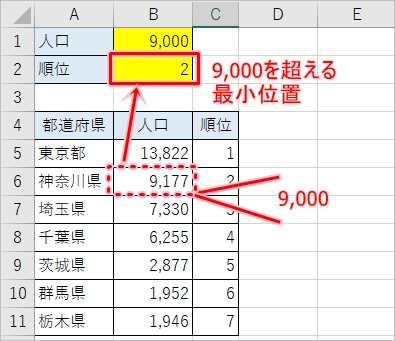
9,000を超えるのは東京・神奈川の2件で、最小値は神奈川県です。神奈川県は上から2番目のため、「2」を取得しました。
EXCELのMATCH関数を使って相対位置を求めることができました。MATCH関数は応用度の高いとても便利な関数なのでぜひ使ってみてください!
Officeヘルプ:MATCH 関数
以上、EXCELで相対位置を検索する「MATCH関数」の使い方でした。
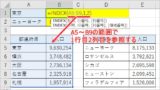
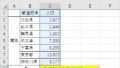
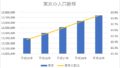
コメント